Вы ищете надежный конвертер FLV в MKV, который максимально быстро преобразует ваши видеофайлы? Это правда, что преобразование файлов иногда может быть опасным. Наоборот, наличие эффективного конвертера может облегчить дело. К счастью, эта статья познакомит вас с самыми надежными онлайн- и офлайн-инструментами, которые помогут вам легко справиться с работой.
Часть 1. Как конвертировать FLV в MKV онлайн бесплатно
Первое в очереди — это сертифицированное онлайн-решение. Бесплатный конвертер AVAide FLV это инструмент, который является экспертом для файлов FLV. Кроме того, многие удовлетворены вердиктом, который выдает этот инструмент. Конвертировать FLV в MKV онлайн неограниченное использование его гибких настроек для улучшения результатов. Соответственно, вы можете отложить свои заботы о безопасности ваших файлов, потому что этот онлайн-инструмент гарантирует 100-процентную безопасность ваших данных. Используйте его нетребовательный интерфейс, чтобы легко удовлетворить ваши потребности в конверсии.
Что еще? Этот инструмент не требует какой-либо регистрации, которую вы можете использовать в любое время без рекламы на странице и водяных знаков на выходе. Итак, без лишних слов, ознакомьтесь с приведенными ниже рекомендациями о том, как конвертировать объемные файлы FLV в MKV.
Шаг 1Установка лаунчера
Установите лаунчер на свой ПК, перейдите на официальный сайт и нажмите кнопку ДОБАВИТЬ СВОИ ФАЙЛЫ кнопка. Затем во всплывающем окне нажмите Скачать затем Открытым.
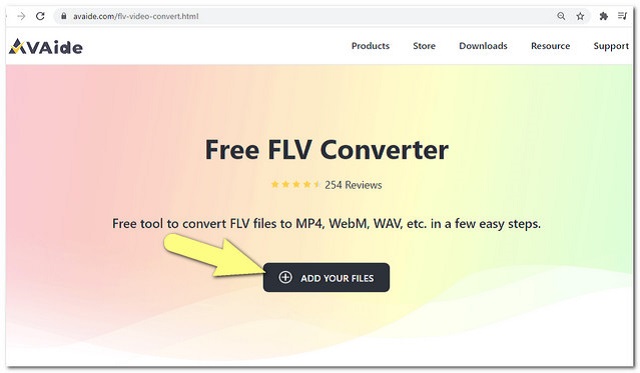
Шаг 2Загрузка FLV-файлов
щелкните ДОБАВИТЬ СВОИ ФАЙЛЫ кнопку еще раз и добавьте исходные FLV-файлы. Чтобы добавить больше файлов в интерфейс, нажмите Добавить файл кнопка.

Шаг 3Установка файлов в MKV
Преобразуйте загруженный FLV в MKV онлайн. Выберите один из форматов видео, доступных в нижней части интерфейса. Форматы аудиофайлов будут доступны, когда вы нажмете кнопку Примечание значок.
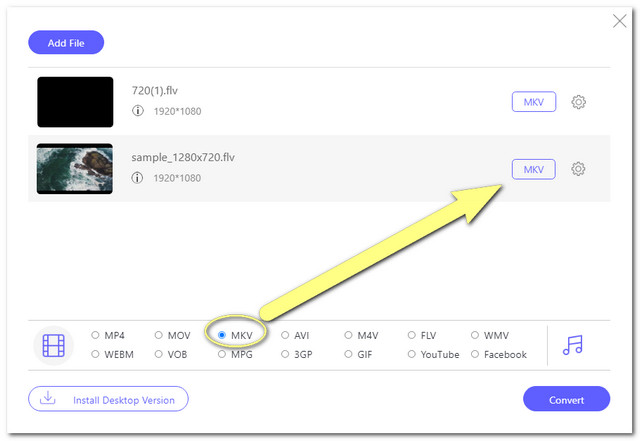
Примечание: Для дополнительных настроек вы можете нажать кнопку Параметр значок. Здесь вы можете настроить частоту кадров, битрейт видео и разрешение для вывода.
Шаг 4Начинаем конвертировать
Щелкните значок Конвертировать кнопку после завершения всех настроек. Впоследствии появится окно файлового хранилища вашего компьютера, оттуда вам нужно выбрать место назначения преобразованных файлов. После этого начнется процесс массового преобразования.
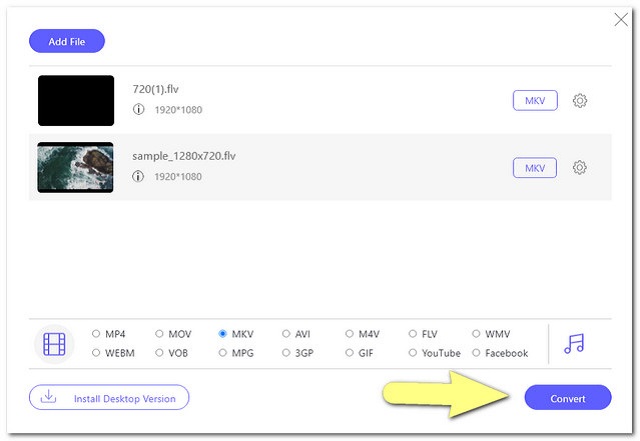
Шаг 5Проверка завершенных файлов
Легко найдите преобразованные файлы, щелкнув значок Папка значок на интерфейсе.
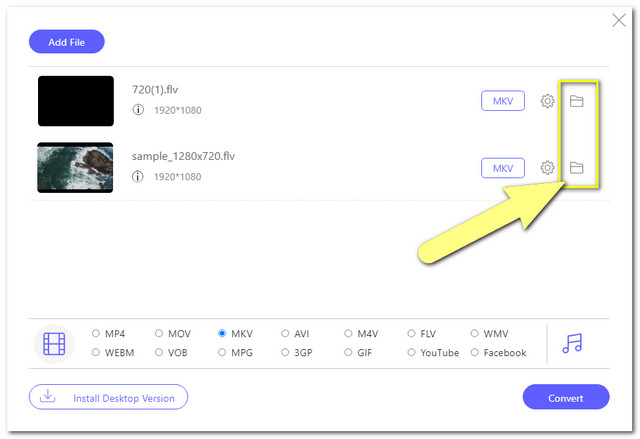
Часть 2. Как конвертировать FLV в MKV с помощью лучшего программного обеспечения
Самый захватывающий способ конвертировать видеофайл — это использовать удивительное программное обеспечение. Конвертер видео AVAide является лучшим среди лучших программных конвертеров на сегодняшний день. Кроме того, это инструмент, который щедро предоставляет пользователям удивительные функции, которые им наверняка понравятся. Это конвертирует FLV в MKV и улучшает видеофайлы, создает коллажи, создает фильмы, а также создает 3D и GIF-файлы для развлечения.
Более того, он также позволяет пользователям конвертировать в пакетном режиме, но обеспечивает самую высокую скорость конвертации, чем другие. Наслаждайтесь функциями в своем наборе инструментов, такими как видеоулучшитель, ротатор, триммер, слияние, компрессор, реверс, регулятор скорости и многое другое. Давайте теперь узнаем, как использовать это удивительное программное обеспечение. Ниже приведены шаги и изображения того, как быстро преобразовать файлы FLV в MKV.
Шаг 1Загрузите и установите на свой компьютер
Бесплатно загрузите и установите этот конвертер FLV в MKV на свой компьютер. Для этого вы можете нажать кнопку загрузки, указанную ниже.

Пытаться Для Windows 7 или новее
 Безопасная загрузка
Безопасная загрузка
Пытаться Для Mac OS X 10.13 или более поздней версии
 Безопасная загрузка
Безопасная загрузкаШаг 2Импорт файлов FLV
Откройте программное обеспечение и начните загружать файлы FLV, перетащив их сразу в интерфейс. В противном случае вы можете нажать кнопку Добавить файлы кнопку, расположенную в левой верхней части, затем выберите, следует ли добавить файлы или всю папку.
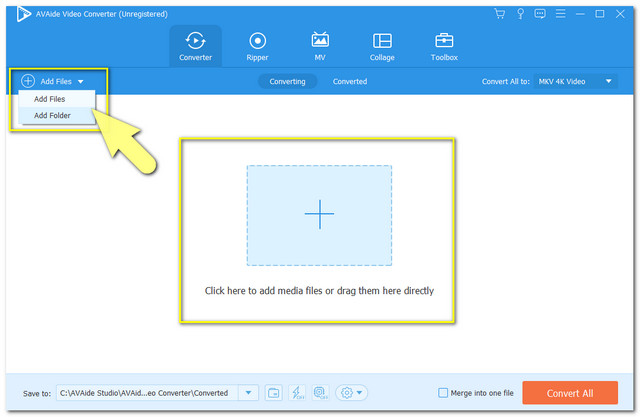
Шаг 3Конфигурация файлов в MKV
Щелкните значок Преобразовать все в Кнопка, расположенная в правой верхней части интерфейса, чтобы увидеть настройки. Выберите MKV среди перечисленных форматов в разделе видео, затем выберите желаемое разрешение.
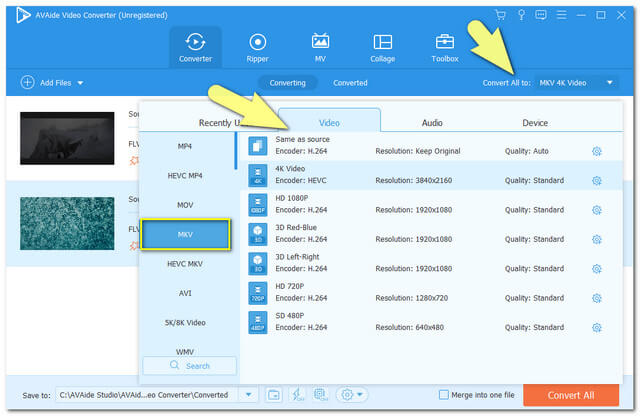
Примечание: Вы также можете проверить доступные там аудиоформаты и форматы устройств. Чтобы настроить частоту кадров, битрейт и разрешение вашего вывода, вы можете нажать кнопку Параметр значок оттуда.
Шаг 4Начать преобразование
Запустите процесс преобразования, нажав кнопку Конвертировать все красная кнопка на интерфейсе. При нажатии обратите внимание и удивитесь тому, насколько быстрым является процесс преобразования в этом программном обеспечении.
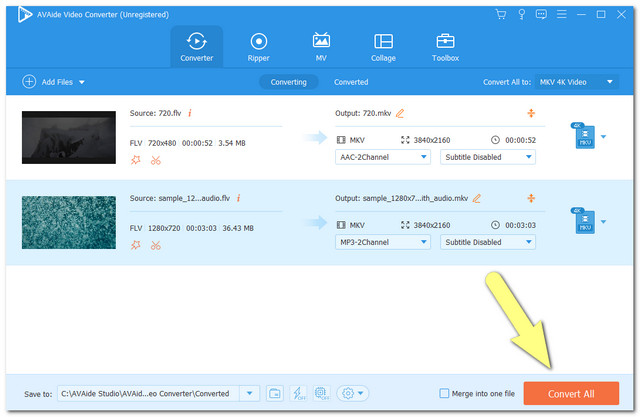
Шаг 5Проверьте преобразованные файлы
Проверьте заполненные файлы, нажав кнопку Преобразованный кнопка. А чтобы найти файлы в файловом хранилище локального компьютера, щелкните значок Папка значок на каждом файле.
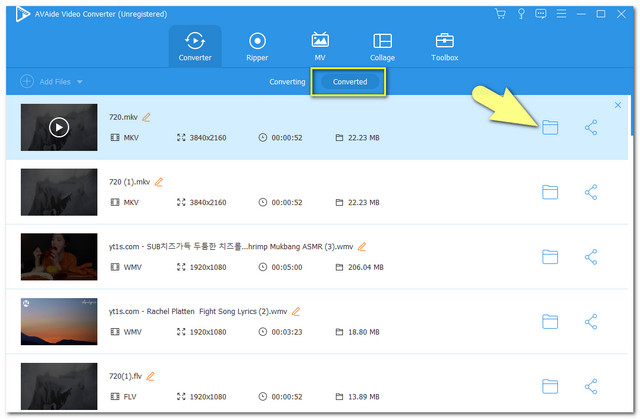
Часть 3. Больше, что вы хотите знать о FLV и MKV
Чтобы понять, зачем вам нужно конвертировать FLV в MKV, давайте немного познакомимся с ними.
Что такое FLV?
Flash Video, также известный как FLV, представляет собой мультимедийный контейнер от Adobe Systems. Для передачи такого формата в Интернет необходим Adobe Flash Player. С другой стороны, FLV, похожий на MKV, обычно является одним из хороших форматов для сайтов потокового онлайн-видео из-за его небольшого размера. Однако в настоящее время этот файловый контейнер становится менее популярным. В этом примечании устройства, использующие iOS, не поддерживают файлы такого типа, поэтому многие предпочитают просто преобразовывать его в формат файла с более широким диапазоном совместимости устройств, например MKV.
Что такое МКВ?
MKV, с другой стороны, представляет собой контейнер для нескольких видео, разработанный Matroshka. Этот файловый контейнер может содержать неограниченное количество дорожек аудио, видео и субтитров в файле. Более того, он также поддерживает несколько кодеков как файлы с открытым исходным кодом. Кроме того, его высокое качество делает его предпочтительным выбором для пользователей, особенно для хранения фильмов, телепередач и коротких клипов.
Часть 4. Часто задаваемые вопросы о преобразовании FLV и MKV
Видеофайлы MKV иногда имеют потери?
Одним из недостатков файлов MKV является то, что они содержат функцию с потерями.
Могу ли я воспроизводить FLV-видео на своем рабочем столе без Adobe Flash Player?
Конечно. Видео FLV можно воспроизводить с помощью различных медиаплееров на рабочем столе.
Могу ли я использовать FFMPEG для преобразования FLV в MKV?
FFMPEG — еще один конвертер видео, который вы также можете использовать в этом вопросе. Однако этот инструмент представляет собой командную строку, и людям, не обладающим техническими знаниями, может быть сложно его использовать. С другой стороны, используя Конвертер видео AVAide даст вам самый простой способ.
Бесспорно, наличие надежного видео конвертера делает конвертация FLV в MKV Полегче. С помощью собранных инструментов каждый видео- и аудиофайл можно преобразовать в лучшую версию. Будьте мудры и выберите то, что, по вашему мнению, будет лучшим компаньоном для решения по конверсии. Конвертер видео AVAide это лучший и самый практичный выбор, который может быть у кого-то. Так что можно попытаться стать частью пользователей, которые подтвердят его замечательные возможности.
Ваш полный набор инструментов для видео, который поддерживает более 350 форматов для преобразования в качестве без потерь.
Преобразовать в MKV
- Конвертировать MP4 в MKV
- Конвертировать AVI в MKV
- Преобразование MPEG в MKV
- Конвертировать M2TS в MKV
- Конвертировать MOV в MKV
- Конвертировать FLV в MKV
- Конвертировать M4V в MKV
- Преобразование DivX в MKV
- Конвертировать WMV в MKV
- Конвертировать WebM в MKV
- Конвертировать VOB в MKV
- Конвертировать SWF в MKV




